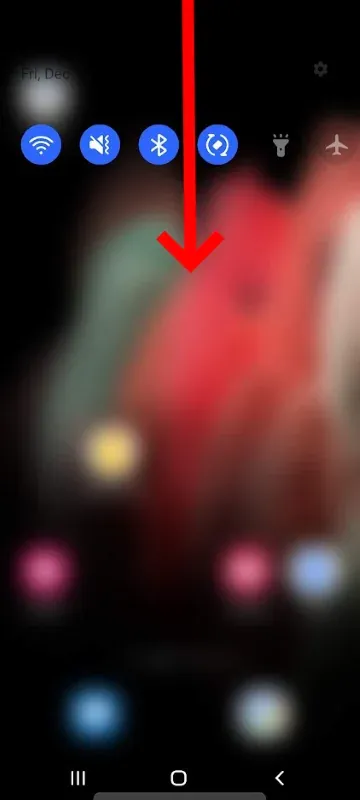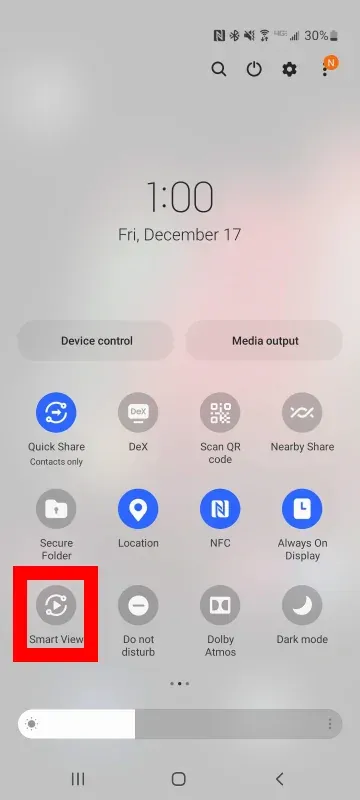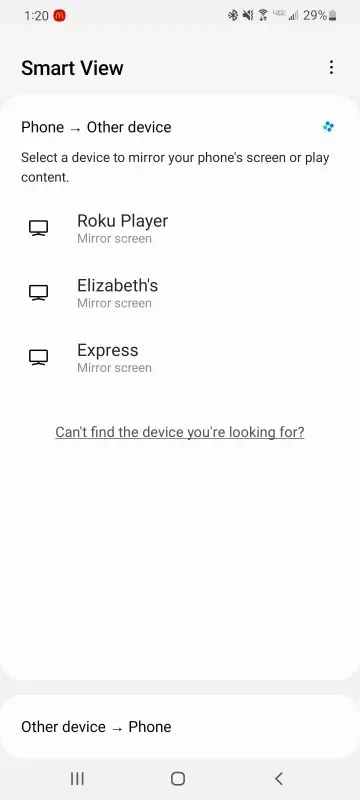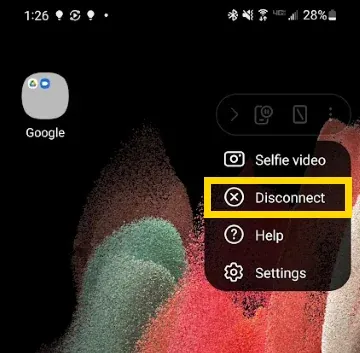Το Samsung S21 έχει καθρέφτη οθόνης
Samsung Galaxy S21: Πώς να αντικατοπτρίσετε την οθόνη
Ωστόσο, η χύτευση θα σας επιτρέψει να συνδεθείτε με άλλους τύπους συσκευών. Διαβάστε παρακάτω για να ανακαλύψετε πώς να χρησιμοποιήσετε το cast σε ένα τηλέφωνο Samsung.
Πώς να προβάλλετε τον καθρέφτη Samsung Galaxy S21 με έξυπνη θέα και cast
Είναι εύκολο να μοιραστείτε ασύρματα την οθόνη Samsung Galaxy Phone σε άλλες συσκευές και εμφανίσεις. Ακολουθήστε αυτές τις οδηγίες για να ξεκινήσετε την κατοπτρική οθόνη με τα Samsung Galaxy S21, S21 Plus και S21 Ultra.
Σημειώστε ότι το τηλέφωνο Samsung Galaxy S21 έρχεται με ένα χαρακτηριστικό που ονομάζεται Smart View για να ρίξει περιεχόμενο σε άλλες οθόνες. Αυτή είναι η τεχνολογία κατοπτρικής οθόνης της Samsung που επιτρέπει σε ένα τηλέφωνο ή tablet να στέλνει περιεχόμενο σε μια έξυπνη τηλεόραση Samsung ή σε άλλο ασύρματο δέκτη της Samsung. Όταν αντικατοπτρίζετε με την επιλογή Samsung Smart View, μπορείτε να αντικατοπτρίσετε μόνο σε άλλες συσκευές Samsung. Για να μοιραστείτε το περιεχόμενο από το τηλέφωνό σας Galaxy σε μια συσκευή μη Samsung, θα χρειαστεί να χρησιμοποιήσετε την επιλογή cast αντί για έξυπνη προβολή.
Θέλετε να γίνετε εμπειρογνώμονας καθρέφτη οθόνης? Έχουμε ό, τι πρέπει να γνωρίζετε. Διαβάστε τον Οδηγό Κατοπτρισμού Ultimate Screen.
Πώς να ορίζετε τον καθρέφτη και να ρίξετε ένα τηλέφωνο Samsung Galaxy
Υπάρχουν μερικοί τρόποι για να το κάνετε αυτό στον γαλαξία σας Samsung. Αυτός ο οδηγός σας περνάει μέσα από το καθένα:
1. Πρόσβαση σε έξυπνη προβολή στο δίσκο γρήγορων ρυθμίσεων
Συντάξτε προς τα κάτω από την κορυφή της οθόνης σας για να αποκαλύψετε γρήγορες ρυθμίσεις. Το εικονίδιο Smart View μπορεί να είναι εδώ. Το κουμπί μοιάζει με ένα κουμπί αναπαραγωγής που περιβάλλεται από δύο ημικύκλες. Εάν δεν βλέπετε έξυπνη προβολή εδώ, μεταβείτε στο βήμα 2.
2. Πρόσβαση στο Smart View με περαιτέρω σελίδα σε γρήγορες ρυθμίσεις
Όταν ανοίγετε το γρήγορο δίσκο ρυθμίσεων, από προεπιλογή εμφανίζει μια συντομευμένη προβολή με μόνο μία σειρά εικονιδίων. Μπορείτε να τραβήξετε ξανά το δίσκο για να αποκαλύψετε την εκτεταμένη προβολή. Αυτό εμφανίζει μια πλήρη σελίδα των διαθέσιμων επιλογών γρήγορων ρυθμίσεων. Αναζητήστε έξυπνη προβολή εδώ ή σύρετε προς τα δεξιά για να αποκαλύψετε μια επιπλέον σελίδα των επιλογών γρήγορης ρυθμίσεων για να βρείτε το εικονίδιο.
Εάν εξακολουθείτε να μην βλέπετε έξυπνη θέα εδώ, μεταβείτε στο βήμα 3.
3. Πρόσβαση στο Smart View αναζητώντας μέσα σε γρήγορες ρυθμίσεις
Εάν δεν μπορείτε να δείτε ένα εικονίδιο Smart View οπουδήποτε στο τηλέφωνο Samsung Galaxy, μπορείτε να το αναζητήσετε. Συντάξτε προς τα κάτω από την κορυφή της οθόνης σας για να αποκαλύψετε το δίσκο γρήγορων ρυθμίσεων και να σπάσετε μια δεύτερη φορά για να αποκαλύψετε την εκτεταμένη προβολή. Πατήστε το εικονίδιο αναζήτησης, το οποίο είναι το μεγεθυντικό φακό, και εισάγετε το “Smart View.”Τα αποτελέσματα αναζήτησης θα εμφανίσουν στη συνέχεια το εικονίδιο Smart View.
4. Επιλέξτε Smart View και επιλέξτε έναν προορισμό
Κάντε κλικ στο Smart View και επιλέξτε έναν προορισμό για να αντικατοπτρίσετε. Θυμηθείτε, με έξυπνη προβολή θα είστε σε θέση να συνδεθείτε μόνο με άλλες συσκευές Samsung.
Ωστόσο, η χύτευση θα σας επιτρέψει να συνδεθείτε με άλλους τύπους συσκευών. Διαβάστε παρακάτω για να ανακαλύψετε πώς να χρησιμοποιήσετε το cast σε ένα τηλέφωνο Samsung.
Χρησιμοποιήστε το cast για να αντικατοπτρίσετε τις συσκευές Samsung Galaxy
Μπορείτε να χρησιμοποιήσετε την επιλογή Cast για να αντικατοπτρίσετε το τηλέφωνό σας Samsung σε συσκευές μη Samsung, όπως μια οθόνη υπολογιστή Mac ή Windows (και πολλές άλλες συσκευές). Για να πετάξετε από ένα Samsung Galaxy S21, επιλέξτε ή αναζητήστε το εικονίδιο cast όταν ανοίγετε το γρήγορο δίσκο ρυθμίσεων. Τα βήματα για την εύρεση του εικονιδίου cast είναι τα ίδια με τα βήματα για την εύρεση του εικονιδίου Smart View που αναλύσαμε παραπάνω. Αφού επιλέξετε το cast, επιλέξτε τον προορισμό που θα θέλατε να αντικατοπτρίσετε.
Pro Tip: Οι άνθρωποι χρησιμοποιούν την εφαρμογή Reflector σε Mac και Windows για να αντικατοπτρίζουν και να ρίχνουν συσκευές Samsung σε υπολογιστές. Ο ανακλαστήρας επιτρέπει σχεδόν σε οποιοδήποτε καθρέφτη οθόνης συσκευής σε υπολογιστή Mac ή Windows και περιέχει πολλές χρήσιμες λειτουργίες. Είναι επίσης ιδανικό για να μοιραστείτε την οθόνη S21 Galaxy S21 κατά τη διάρκεια απομακρυσμένων συναντήσεων μέσα στο ζουμ, τις ομάδες και άλλα λογισμικά συνάντησης. Αποκτήστε τον ανακλαστήρα εδώ.
Με ανακλαστήρα, μπορείτε:
- Καθρέφτη οθόνης πολλαπλές συσκευές ταυτόχρονα
- Κάντε εγγραφές οθόνης
- Καταγράψτε την αφήγηση φωνής
- Καταγράψτε ταυτόχρονα το υλικό κάμερας κάμερας και την καθρέφτη σας ταυτόχρονα
- Μοιραστείτε την οθόνη της συσκευής σας σε εικονικές συναντήσεις όπως ομάδες Zoom και Microsoft
- Και πολλά περισσότερα – δείτε τα πάντα εδώ
Προσθέστε έξυπνη προβολή (ή cast) στο γρήγορο δίσκο ρυθμίσεων για εύκολη πρόσβαση
Εάν η Smart View (ή το cast) δεν βρίσκεται στο δίσκο γρήγορων ρυθμίσεων, μπορείτε εύκολα να το προσθέσετε εκεί . Δείτε πώς μπορείτε να προσθέσετε έξυπνη προβολή στις γρήγορες ρυθμίσεις:
- Συντάξτε δύο φορές από την κορυφή της οθόνης Samsung Galaxy
- Σε γρήγορες ρυθμίσεις, κάντε κλικ στην επιλογή “+” (ίσως χρειαστεί να περάσετε για να το βρείτε)
- Επιλέξτε Smart View (ή cast) και σύρετε την στη λίστα κουμπιών σας (ή σύρετε την στην οθόνη κύριας ρυθμίσεις). Σας συνιστούμε να τοποθετήσετε το εικονίδιο στην κορυφαία σειρά. Στη συνέχεια, πατήστε.
Samsung Galaxy S21: Πώς να αντικατοπτρίσετε την οθόνη
Ωστόσο, η χύτευση θα σας επιτρέψει να συνδεθείτε με άλλους τύπους συσκευών. Διαβάστε παρακάτω για να ανακαλύψετε πώς να χρησιμοποιήσετε το cast σε ένα τηλέφωνο Samsung.
Πώς να προβάλλετε τον καθρέφτη Samsung Galaxy S21 με έξυπνη θέα και cast
Είναι εύκολο να μοιραστείτε ασύρματα την οθόνη Samsung Galaxy Phone σε άλλες συσκευές και εμφανίσεις. Ακολουθήστε αυτές τις οδηγίες για να ξεκινήσετε την κατοπτρική οθόνη με τα Samsung Galaxy S21, S21 Plus και S21 Ultra.
Σημειώστε ότι το τηλέφωνο Samsung Galaxy S21 έρχεται με ένα χαρακτηριστικό που ονομάζεται Smart View για να ρίξει περιεχόμενο σε άλλες οθόνες. Αυτή είναι η Samsung’S Τεχνολογία κατοπτρικής οθόνης S που επιτρέπει σε ένα τηλέφωνο ή tablet να στέλνει περιεχόμενο σε μια έξυπνη τηλεόραση Samsung ή άλλο ασύρματο δέκτη της Samsung. Όταν αντικατοπτρίζετε με την επιλογή Samsung Smart View, μπορείτε να αντικατοπτρίσετε μόνο σε άλλες συσκευές Samsung. Για να μοιραστείτε το περιεχόμενο από το τηλέφωνό σας Galaxy σε μια συσκευή μη Samsung, θα χρειαστεί να χρησιμοποιήσετε την επιλογή cast αντί για έξυπνη προβολή.
Θέλετε να γίνετε εμπειρογνώμονας καθρέφτη οθόνης? Έχουμε ό, τι πρέπει να γνωρίζετε. Διαβάστε τον Οδηγό Κατοπτρισμού Ultimate Screen.
Πώς να ορίζετε τον καθρέφτη και να ρίξετε ένα τηλέφωνο Samsung Galaxy
Υπάρχουν μερικοί τρόποι για να το κάνετε αυτό στον γαλαξία σας Samsung. Αυτός ο οδηγός σας περνάει μέσα από το καθένα:
1. Πρόσβαση σε έξυπνη προβολή στο δίσκο γρήγορων ρυθμίσεων
Συντάξτε προς τα κάτω από την κορυφή της οθόνης σας για να αποκαλύψετε γρήγορες ρυθμίσεις. Το εικονίδιο Smart View μπορεί να είναι εδώ. Το κουμπί μοιάζει με ένα κουμπί αναπαραγωγής που περιβάλλεται από δύο ημικύκλες. Αν δεν είσαι’t Δείτε Smart View εδώ, μετακινήστε στο βήμα 2.
2. Πρόσβαση στο Smart View με περαιτέρω σελίδα σε γρήγορες ρυθμίσεις
Όταν ανοίγετε το γρήγορο δίσκο ρυθμίσεων, από προεπιλογή εμφανίζει μια συντομευμένη προβολή με μόνο μία σειρά εικονιδίων. Μπορείτε να τραβήξετε ξανά το δίσκο για να αποκαλύψετε την εκτεταμένη προβολή. Αυτό εμφανίζει μια πλήρη σελίδα των διαθέσιμων επιλογών γρήγορων ρυθμίσεων. Αναζητήστε έξυπνη προβολή εδώ ή σύρετε προς τα δεξιά για να αποκαλύψετε μια επιπλέον σελίδα των επιλογών γρήγορης ρυθμίσεων για να βρείτε το εικονίδιο.
Εάν εξακολουθείτε να μην κάνετε’t Δείτε Smart View εδώ, μετακινήστε στο βήμα 3.
3. Πρόσβαση στο Smart View αναζητώντας μέσα σε γρήγορες ρυθμίσεις
Αν μπορείς’t Δείτε ένα εικονίδιο Smart View οπουδήποτε στο τηλέφωνο Samsung Galaxy, μπορείτε να το αναζητήσετε. Συντάξτε προς τα κάτω από την κορυφή της οθόνης σας για να αποκαλύψετε το δίσκο γρήγορων ρυθμίσεων και να σπάσετε μια δεύτερη φορά για να αποκαλύψετε την εκτεταμένη προβολή. Πατήστε το εικονίδιο αναζήτησης, το οποίο είναι το γυαλί Agnifying, και εισάγετε “Έξυπνη θέα.” Τα αποτελέσματα αναζήτησης θα εμφανίσουν στη συνέχεια το εικονίδιο Smart View.
4. Επιλέξτε Smart View και επιλέξτε έναν προορισμό
Κάντε κλικ στο Smart View και επιλέξτε έναν προορισμό για να αντικατοπτρίσετε. Θυμηθείτε, με έξυπνη προβολή θα είστε σε θέση να συνδεθείτε μόνο με άλλες συσκευές Samsung.
Ωστόσο, η χύτευση θα σας επιτρέψει να συνδεθείτε με άλλους τύπους συσκευών. Διαβάστε παρακάτω για να ανακαλύψετε πώς να χρησιμοποιήσετε το cast σε ένα τηλέφωνο Samsung.
Χρησιμοποιήστε το cast για να αντικατοπτρίσετε τις συσκευές Samsung Galaxy
Μπορείτε να χρησιμοποιήσετε την επιλογή Cast για να αντικατοπτρίσετε το τηλέφωνό σας Samsung σε συσκευές μη Samsung, όπως μια οθόνη υπολογιστή Mac ή Windows (και πολλές άλλες συσκευές). Για να πετάξετε από ένα Samsung Galaxy S21, επιλέξτε ή αναζητήστε το εικονίδιο cast όταν ανοίγετε το γρήγορο δίσκο ρυθμίσεων. Τα βήματα για την εύρεση του εικονιδίου cast είναι τα ίδια με τα βήματα για την εύρεση του εικονιδίου Smart View που αναλύσαμε παραπάνω. Αφού επιλέξετε το cast, επιλέξτε τον προορισμό που θα θέλατε να αντικατοπτρίσετε.
Pro Tip: Οι άνθρωποι χρησιμοποιούν την εφαρμογή Reflector σε Mac και Windows για να αντικατοπτρίζουν και να ρίχνουν συσκευές Samsung σε υπολογιστές. Ο ανακλαστήρας επιτρέπει σχεδόν σε οποιοδήποτε καθρέφτη οθόνης συσκευής σε υπολογιστή Mac ή Windows και περιέχει πολλές χρήσιμες λειτουργίες. Είναι επίσης ιδανικό για να μοιραστείτε την οθόνη S21 Galaxy S21 κατά τη διάρκεια απομακρυσμένων συναντήσεων μέσα στο ζουμ, τις ομάδες και άλλα λογισμικά συνάντησης. Αποκτήστε τον ανακλαστήρα εδώ.
Με ανακλαστήρα, μπορείτε:
- Καθρέφτη οθόνης πολλαπλές συσκευές ταυτόχρονα
- Κάντε εγγραφές οθόνης
- Καταγράψτε την αφήγηση φωνής
- Καταγράψτε ταυτόχρονα το υλικό κάμερας κάμερας και την καθρέφτη σας ταυτόχρονα
- Μοιραστείτε την οθόνη της συσκευής σας σε εικονικές συναντήσεις όπως ομάδες Zoom και Microsoft
- Και πολλά περισσότερα – δείτε τα πάντα εδώ
Προσθέστε έξυπνη προβολή (ή cast) στο γρήγορο δίσκο ρυθμίσεων για εύκολη πρόσβαση
Εάν η Smart View (ή το cast) δεν βρίσκεται στο δίσκο γρήγορων ρυθμίσεων, μπορείτε εύκολα να το προσθέσετε εκεί . Εδώ’S Πώς να προσθέσετε έξυπνη προβολή στις γρήγορες ρυθμίσεις:
- Συντάξτε δύο φορές από την κορυφή της οθόνης Samsung Galaxy
- Σε γρήγορες ρυθμίσεις, κάντε κλικ στην επιλογή “+” (ίσως χρειαστεί να περάσετε για να το βρείτε)
- Επιλέξτε Smart View (ή cast) και σύρετε την στη λίστα κουμπιών σας (ή σύρετε την στην οθόνη κύριας ρυθμίσεις). Σας συνιστούμε να τοποθετήσετε το εικονίδιο στην κορυφαία σειρά. Στη συνέχεια, πατήστε.
- Συντάξτε δύο φορές από την κορυφή της συσκευής σας
- Πατήστε τις τρεις κατακόρυφες κουκίδες
- Πατήστε “Επεξεργασία κουμπιών”
- Πατήστε και κρατήστε πατημένο το επιθυμητό κουμπί και σύρετε το στην προτιμώμενη τοποθεσία σας στο μενού.
- Τοποθετήστε το εικονίδιο του κουμπιού όπου θέλετε (συνιστούμε την κορυφαία σειρά) και, στη συνέχεια, πατήστε.
Σχετική ανάγνωση
- Mirror Screen Samsung Συσκευές με έξυπνη προβολή
- Πώς να ρίξετε το τηλέφωνό σας/tablet σε μια κλήση ζουμ
- Πώς να ρίξετε το τηλέφωνό σας/tablet σε μια συνάντηση των ομάδων της Microsoft
- Πώς να ρίξετε το τηλέφωνό σας/tablet με το Google Meet
- Πώς να προσθέσετε φωνή στις ηχογραφήσεις οθόνης τηλεφώνου
- Ultimate Work From Home Guide
- Πώς να οθόνη αντικατοπτρίζετε ένα iPhone με iOS 15
- Πώς να οθόνη αντικατοπτρίζουν ένα iPad με iPados 15
Samsung Galaxy S21: Πώς να αντικατοπτρίσετε την οθόνη
Το Samsung Galaxy S21 έχει ενσωματωμένη ικανότητα να αντικατοπτρίζει μια έξυπνη τηλεόραση, προβολέα, Chromecast ή Roku. Σε αυτήν την ανάρτηση, θα σας δείξουμε πώς να ξεκινήσετε με την καθρέφτη οθόνης με αυτήν τη συσκευή.
Πριν ακολουθήσετε αυτά τα βήματα, ίσως χρειαστεί να ενεργοποιήσετε την κάστρο οθόνης στη συσκευή στην οποία αντικατοπτρίζετε. Βεβαιωθείτε επίσης ότι η συσκευή είναι συνδεδεμένη στο ίδιο δίκτυο με το S21 σας.
Για τη συσκευή Roku και το Roku TV, μπορείτε να ενεργοποιήσετε τον καθρέφτη πηγαίνοντας να μεταβείτε Αρχική σελίδα> Ρυθμίσεις> Σύστημα> Καθρέφτης οθόνης> Ενεργοποίηση καθρέφτη οθόνης> Προτροπή ή Να επιτρέπεις πάντα Στη συσκευή σας Roku.
Για άλλη συσκευή, ρίξτε μια ματιά στην τεκμηρίωση για το συγκεκριμένο υλικό σας για να δείτε πώς να ενεργοποιήσετε την καθρέφτη οθόνης ή τη χύτευση.
Αντικατοπτρίζοντας την οθόνη S21
Μόλις ενεργοποιηθεί η αντικατάσταση ή η χύτευση, ακολουθήστε αυτά τα βήματα στο Galaxy S21 για να ξεκινήσετε τη χύτευση της οθόνης:
- Χρησιμοποιώντας δύο δάχτυλα, σύρετε προς τα κάτω από την κορυφή της οθόνης. Αυτό θα φέρει το γρήγορο μενού.
- Συντάξτε αριστερά και δεξιά για να περιηγηθείτε στο μενού και να φτάσετε στην οθόνη με την επιλογή SmartView.
- Παρακέντηση Έξυπνη προβολή. Το S21 θα ξεκινήσει τη σάρωση για συσκευές που είναι συμβατή με την κατοπτρική.
- Επιλέξτε τη συσκευή με την οποία θέλετε να συνδεθείτε.
- Μπορεί να χρειαστεί να αποδεχτείτε τη σύνδεση στη συσκευή στην οποία αντικατοπτρίζετε. Αποδεχτείτε τυχόν προτροπές που εμφανίζονται.
- Το S21 πρέπει τώρα να συνδεθεί με τη συσκευή. Όλα τα βίντεο και ο ήχος από το τηλέφωνο θα αντικατοπτρίζονται στη συσκευή.
Κάντε την έξοδο από την οθόνη
Μόλις τελειώσετε με την αντικατάσταση της οθόνης σας, χρησιμοποιήστε το μενού στο τηλέφωνό σας για έξοδο. Απλώς επιλέξτε ⋮> Αποσυνδέστε
Χύτευση βίντεο από εφαρμογές
Μπορείτε να ρίξετε βίντεο απευθείας από εφαρμογές που υποστηρίζουν τη λειτουργία χύτευσης. Εφαρμογές όπως η χύτευση υποστήριξης Netflix, YouTube και Hulu.
Για να ρίξετε από μια εφαρμογή, πατήστε το εικονίδιο cast και, στη συνέχεια, επιλέξτε τη συσκευή που θέλετε να ρίξετε.
Η πυρκαγιά δεν υποστηρίζεται
Η τηλεόραση Amazon Fire είναι’t υποστηρίζεται για κατοπτρισμό ή χύτευση βίντεο με το Samsung Galaxy S21.